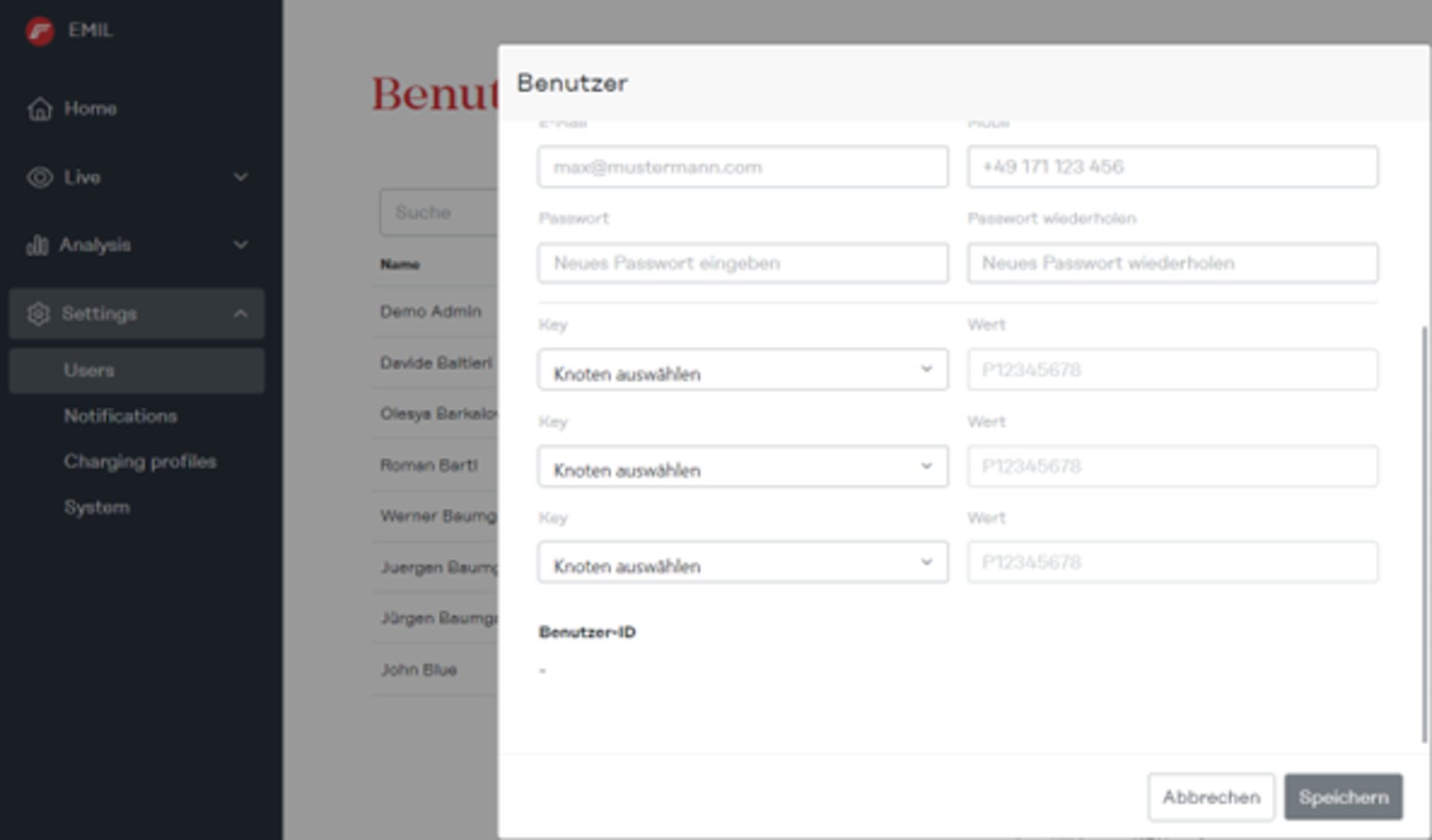Allgemeine Informationen
Wichtige Hinweise zu diesem Dokument
Zweck des Dokuments
Diese Bedienungsanleitung beschreibt das Funktionsprinzip, die Installation und die Einrichtung eines Systems der Software-Lösung „Fronius EMIL“. Unter System versteht man mehrere Ladestationen und Smart Meter, die an einem zentralen Ort gesteuert werden. Mit einem System kann ein Lade- und Energiemanagement betrieben werden.
Das Dokument richtet sich ausschließlich an qualifiziertes Fachpersonal, das mit der Einrichtung und Administration von Last- und Lademanagement einer E-Mobilitäts-Infrastruktur betraut ist.
Wichtige Hinweise zu diesem Dokument
Zweck des Dokuments
Diese Bedienungsanleitung beschreibt das Funktionsprinzip, die Installation und die Einrichtung eines Systems der Software-Lösung „Fronius EMIL“. Unter System versteht man mehrere Ladestationen und Smart Meter, die an einem zentralen Ort gesteuert werden. Mit einem System kann ein Lade- und Energiemanagement betrieben werden.
Das Dokument richtet sich ausschließlich an qualifiziertes Fachpersonal, das mit der Einrichtung und Administration von Last- und Lademanagement einer E-Mobilitäts-Infrastruktur betraut ist.
Zweck des Dokuments
Diese Bedienungsanleitung beschreibt das Funktionsprinzip, die Installation und die Einrichtung eines Systems der Software-Lösung „Fronius EMIL“. Unter System versteht man mehrere Ladestationen und Smart Meter, die an einem zentralen Ort gesteuert werden. Mit einem System kann ein Lade- und Energiemanagement betrieben werden.
Das Dokument richtet sich ausschließlich an qualifiziertes Fachpersonal, das mit der Einrichtung und Administration von Last- und Lademanagement einer E-Mobilitäts-Infrastruktur betraut ist.
Darstellungen in der Dokumentation
Um die Leserlichkeit und Verständlichkeit der Dokumentation zu erhöhen, wurden die unten beschriebenen Darstellungskonventionen festgelegt. Darstellungskonventionen für sicherheitsbezogene Informationen finden Sie im Kapitel “Sicherheit“. Die hier beschriebenen Konventionen beziehen sich auf die Darstellung von verschiedenen Informationsarten, wie beispielsweise Handlungsvoraussetzungen, Orientierungshilfen, Handlungsaufforderungen usw.
WICHTIG! Bezeichnet Anwendungstipps und andere besonders nützliche Informationen. Es ist kein Signalwort für eine schädliche oder gefährliche Situation.
Auszeichnungen
- Display-Texte sind fett geschrieben, z. B. Einstellungen.
- Abfolgen im Programm sind mit einem „>“ gekennzeichnet,
z. B. Einstellungen > System.
Übersicht
Funktionsbeschreibung
Allgemein
Fronius EMIL ist eine Softwarelösung für das Last-, Lade- und Energiemanagement von E-Mobilitäts-Infrastruktur. Mit Hilfe von Fronius EMIL können Stromlasten so kontrolliert werden, dass Leitungen und Betriebsmittel nicht überlastet werden und die verfügbare Energie intelligent verwaltet wird. Kompatible Geräte werden von Fronius EMIL über das offene Kommunikationsprotokoll OCPP für die Kommunikation mit Ladestationen und über Message Queue Telemetry Transport (MQTT) für die Kommunikation mit einem oder mehreren Smart Meter angesteuert und können somit in der Software aufeinander abgestimmt werden. Zu den kompatiblen Geräten gehören unter anderem Stromzähler und Ladestationen (siehe Kompatibilität).
Durch die intelligente Verwaltung von kompatiblen Geräten können Lastspitzen vermieden, oder die verfügbare Energie nach Bedarf verteilt werden. Fronius EMIL ist als Cloud-Lösung verfügbar. Es können verschiedene Standorte in einem System eingebunden werden. Mehrere Systeme können angelegt werden. Fronius EMIL unterstützt eine beliebige Anzahl von Datenpunkten. Ein Datenpunkt kann ein Ladepunkt (Ladelösung) oder ein Stromzähler (Smart Meter) sein.
Fronius EMIL unterstützt geregeltes und priorisiertes Laden (siehe Lastmanagement) von E-Fahrzeugen. Außerdem wird PV-optimiertes Laden unterstützt (siehe Energiemanagement).
System-Aufbau
Folgende schematische Darstellung zeigt den Aufbau eines System für die E-Mobilitäts-Infrastruktur eines großen Unternehmens. Im System befinden sich mehrere Unternehmens-Standorte (Charge@work), Heim-Ladestationen (Charge@home) und die zentrale Administration von Fronius EMIL. Weitere Informationen zu Charge@work und Charge@home finden Sie Einleitung.
Funktionsbeschreibung
Allgemein
Fronius EMIL ist eine Softwarelösung für das Last-, Lade- und Energiemanagement von E-Mobilitäts-Infrastruktur. Mit Hilfe von Fronius EMIL können Stromlasten so kontrolliert werden, dass Leitungen und Betriebsmittel nicht überlastet werden und die verfügbare Energie intelligent verwaltet wird. Kompatible Geräte werden von Fronius EMIL über das offene Kommunikationsprotokoll OCPP für die Kommunikation mit Ladestationen und über Message Queue Telemetry Transport (MQTT) für die Kommunikation mit einem oder mehreren Smart Meter angesteuert und können somit in der Software aufeinander abgestimmt werden. Zu den kompatiblen Geräten gehören unter anderem Stromzähler und Ladestationen (siehe Kompatibilität).
Durch die intelligente Verwaltung von kompatiblen Geräten können Lastspitzen vermieden, oder die verfügbare Energie nach Bedarf verteilt werden. Fronius EMIL ist als Cloud-Lösung verfügbar. Es können verschiedene Standorte in einem System eingebunden werden. Mehrere Systeme können angelegt werden. Fronius EMIL unterstützt eine beliebige Anzahl von Datenpunkten. Ein Datenpunkt kann ein Ladepunkt (Ladelösung) oder ein Stromzähler (Smart Meter) sein.
Fronius EMIL unterstützt geregeltes und priorisiertes Laden (siehe Lastmanagement) von E-Fahrzeugen. Außerdem wird PV-optimiertes Laden unterstützt (siehe Energiemanagement).
System-Aufbau
Folgende schematische Darstellung zeigt den Aufbau eines System für die E-Mobilitäts-Infrastruktur eines großen Unternehmens. Im System befinden sich mehrere Unternehmens-Standorte (Charge@work), Heim-Ladestationen (Charge@home) und die zentrale Administration von Fronius EMIL. Weitere Informationen zu Charge@work und Charge@home finden Sie Einleitung.
Zielgruppe
Fronius EMIL Partner
Fronius EMIL richtet sich an alle Fronius EMIL Partner. Diese sind für die Konfiguration von Fronius EMIL mit bestehender oder neuer E-Mobilitäts-Hardware (z. B. Ladestationen, Smart Meter) verantwortlich. Sie unterstützen die Anwender von Fronius EMIL. Ein Fronius EMIL Partner führt Fronius EMIL Systeme für Unternehmen ein, die Systeme werden von den Facility Managern der Unternehmen betreut.
Um Fronius EMIL Partner zu werden, kontaktieren Sie uns via www.fronius.com.
Facility Manager
Facility Manager sind für die technische Infrastruktur eines Unternehmens verantwortlich. Facility Manager planen, erstellen und bearbeiten verschiedene Ladeprofile, kontrollieren Leistungs- und Strombegrenzungen, verwalten und überwachen das Lade- und Energiemanagement.
IT-Administratoren
Die IT-Administratoren eines Unternehmens sind für die Implementierung von Fronius EMIL in ein bestehendes Unternehmens-Netzwerk verantwortlich.
Benutzer und Rollen
- Partner
Ist meist für die Installation von Ladestationen und anderer Hardware beim Endkunden verantwortlich. Erstellt in Fronius EMIL Systeme, legt neue Datenpunkte an und baut das Lademanagement einer Infrastruktur auf. Erstellt das Last- und Energiemanagement für den Endkunden. - Admin
Ist für die Verwaltung und die Überwachung eines Systems in Fronius EMIL verantwortlich. Erstellt und verwaltet Benutzer und Ladeprofile.
Alle Anwender von Fronius EMIL müssen entsprechend ihrer Benutzerrolle geschult werden. Dazu eignet sich beispielsweise diese Bedienungsanleitung oder Schulungen durch Fronius EMIL Partner.
| Partner | Admin |
|---|---|---|
Neues System anlegen | x | - |
Smart Meter hinzufügen | x | - |
Ladepunkt hinzufügen | x | - |
Ladepunkt starten/stoppen | x | x |
Ladepunkt manuelle Steuerung | x | x |
Ladepunkt simulieren | x | x |
Lastmanagement hinzufügen | x | - |
Lastmanagement bearbeiten | x | - |
Energiemanagement hinzufügen | x | - |
Energiemanagement bearbeiten | x | - |
Ladeprofil hinzufügen | x | x |
Benutzer hinzufügen | x | x |
Benutzer bearbeiten | x | x |
Benutzer löschen | x | x |
Abonnement für Datenpunkt aktivieren | x | - |
Abonnement für Datenpunkt deaktivieren | x | - |
HINWEIS!
Mindestens ein Admin muss im System vorhanden sein.
Das Löschen des letzten Admins oder Ändern der Rolle des letzten Admins in eine andere Rolle wird vom System nicht gestattet.
Darauf achten mindestens einen Admin im System zu definieren.
Nutzungsbedingungen
Die detaillierten Nutzungsbedingungen sind direkt auf Fronius EMIL oder auf www.fronius.com abrufbar.
Durch den Zugriff oder die Verwendung der Fronius EMIL Software wird bestätigt, dass diese Nutzungsbedingungen akzeptiert und befolgt werden. Falls man mit den Nutzungsbedingungen nicht einverstanden ist, darf nicht auf die Fronius EMIL Software zugegriffen werden.
Die Nutzungsbedingungen legen die Verantwortlichkeiten von Fronius International GmbH gegenüber den Nutzern der Fronius EMIL Software dar. Außerdem werden die „Dos“ und „Don‘ts“ angeführt, die bei der Verwendung der Software beachtet werden sollten, wenn die Fronius EMIL Software genutzt wird.
Datenspeicherung
Alle Daten, die durch die Installation, den Betrieb oder ein Update von Fronius EMIL entstehen, werden auf Fronius Servern gespeichert. Weitere Informationen dazu finden Sie in der Datenschutzerklärung (online abrufbar auf www.fronius.com oder via Fronius EMIL).
Datenschutz
Es gilt die DSGVO (Datenschutzgrundverordnung).
Sicherheitshinweise
VORSICHT!
Risiko durch unberechtigten Zugriff auf eingebundene Geräte aufgrund mangelnder Netzwerksicherheit.
Der Zugriff auf die eingebundenen Geräte (z. B. Ladestationen) kann unverschlüsselt sein. Ob ein Zugriff unverschlüsselt ist, hängt vom jeweiligen Gerätehersteller ab. Während der Einrichtung des Systems in einem lokalen Netzwerk besteht die Gefahr des unberechtigten Zugriffs, insbesondere wenn das Netzwerk nicht gegen unberechtigten Zugriff geschützt wird. Während des Betriebs erfolgt die Verschlüsselung der Daten über OCPP und MQTT.
Stellen Sie sicher, dass das Netzwerk durch geeignete Schutzmaßnahmen (z. B. VLAN, Mutual TLS) geschützt ist.
Beachten Sie die Sicherheitsempfehlungen des Geräteherstellers.
Stellen Sie sicher, dass die Verschlüsselung der Daten bei der Einrichtung des Systems erfolgt.
Kompatibilität
Einleitung
Im folgenden Abschnitt werden die mit Fronius EMIL kompatiblen Komponenten bzw. Geräte aufgelistet. Die darin enthaltenen Informationen sind die Gerätebezeichnung, die Software-Version und ein Kommentar zu möglichen Einschränkungen. Die Einschränkungen wurden bei den vorgenommenen Tests festgestellt und beziehen sich immer genau auf die angeführten Software-Versionen.
Es können auch andere Software-Versionen der aufgelisteten Komponenten mit Fronius EMIL kompatibel sein. Kontaktieren Sie im Bedarfsfall ihren Fronius Ansprechpartner für nähere Informationen.
In den Kommentaren sind die während der Tests festgestellten Einschränkungen einer Komponente, näher beschrieben. Dabei werden die Szenarien Charge@work und Charge@home unterschieden.
Charge@work
Die Ladestation befindet sich innerhalb der Stromnetze, das durch das Lastmanagement von Fronius EMIL vor Überlast geschützt werden (z. B. Firmenparkplatz).
Beispiel: Ich lade mein Fahrzeug auf dem Firmengelände, alle Ladestationen, Ladeprofile, Energiemengen und Abrechnungen werden von Fronius EMIL verwaltet.
Charge@home
Die Ladestation befindet sich außerhalb der Stromnetze, die durch das Lastmanagement von Fronius EMIL vor Überlast geschützt werden (z. B. Garagen-Parkplatz im Einfamilienhaus).
Beispiel: Ich habe eine Ladestation von meinem Arbeitgeber zur Verfügung gestellt bekommen und lade damit mein Fahrzeug zu Hause. Die Abrechnung erfolgt über die Firma, deshalb wird die Ladestation von Fronius EMIL verwaltet.
Bitte beachten Sie:
Die Kompatibilität mit den Geräten der nachfolgend genannten Fremdhersteller ist grundsätzlich nur für die ausdrücklich genannten Gerätetypen und die genannte Firmware-Version gegeben - Abweichungen können sich durch individuelle technische Gegebenheiten wie Verkabelung, Netzwerkaufbau, Netzwerkzugang sowie das Zusammenspiel mit anderer Hardware ergeben. Bei einem automatisierten Firmware-Update und damit einer neueren Version der Fremdgeräte ist die Kompatibilität ggf. nicht mehr gegeben.
Einleitung
Im folgenden Abschnitt werden die mit Fronius EMIL kompatiblen Komponenten bzw. Geräte aufgelistet. Die darin enthaltenen Informationen sind die Gerätebezeichnung, die Software-Version und ein Kommentar zu möglichen Einschränkungen. Die Einschränkungen wurden bei den vorgenommenen Tests festgestellt und beziehen sich immer genau auf die angeführten Software-Versionen.
Es können auch andere Software-Versionen der aufgelisteten Komponenten mit Fronius EMIL kompatibel sein. Kontaktieren Sie im Bedarfsfall ihren Fronius Ansprechpartner für nähere Informationen.
In den Kommentaren sind die während der Tests festgestellten Einschränkungen einer Komponente, näher beschrieben. Dabei werden die Szenarien Charge@work und Charge@home unterschieden.
Charge@work
Die Ladestation befindet sich innerhalb der Stromnetze, das durch das Lastmanagement von Fronius EMIL vor Überlast geschützt werden (z. B. Firmenparkplatz).
Beispiel: Ich lade mein Fahrzeug auf dem Firmengelände, alle Ladestationen, Ladeprofile, Energiemengen und Abrechnungen werden von Fronius EMIL verwaltet.
Charge@home
Die Ladestation befindet sich außerhalb der Stromnetze, die durch das Lastmanagement von Fronius EMIL vor Überlast geschützt werden (z. B. Garagen-Parkplatz im Einfamilienhaus).
Beispiel: Ich habe eine Ladestation von meinem Arbeitgeber zur Verfügung gestellt bekommen und lade damit mein Fahrzeug zu Hause. Die Abrechnung erfolgt über die Firma, deshalb wird die Ladestation von Fronius EMIL verwaltet.
Bitte beachten Sie:
Die Kompatibilität mit den Geräten der nachfolgend genannten Fremdhersteller ist grundsätzlich nur für die ausdrücklich genannten Gerätetypen und die genannte Firmware-Version gegeben - Abweichungen können sich durch individuelle technische Gegebenheiten wie Verkabelung, Netzwerkaufbau, Netzwerkzugang sowie das Zusammenspiel mit anderer Hardware ergeben. Bei einem automatisierten Firmware-Update und damit einer neueren Version der Fremdgeräte ist die Kompatibilität ggf. nicht mehr gegeben.
Smart Meter
WICHTIG!
Es werden die angegebenen Software-Versionen unterstützt. Um Kompatibilitätsprobleme zu vermeiden, muss das automatische Software-Update des Geräts deaktiviert werden.
Hersteller | Modell | Software-Version |
|---|---|---|
Fronius International GmbH | Smart Meter
| 2.4.0-0042 |
TQ-Systems GmbH | Energy Manager
| 3.1.4 |
Ladestationen
WICHTIG!
Es werden die angegebenen Software-Versionen unterstützt. Um Kompatibilitätsprobleme zu vermeiden, muss das automatische Software-Update des Geräts deaktiviert werden.
AC-Ladelösung
Hersteller | Modell | Software-Version | Downgrade möglich* | Anmerkung |
|---|---|---|---|---|
Fronius International GmbH | Wattpilot
| 40.7 | Nein | Charge@work
|
Schrack Technik GmbH | i-CHARGE CION Pro 22kW | 5.32.0-18730 | - | |
eCharge Hardy Barth GmbH |
| 2.0.2 | Ja | Charge@home
|
KEBA Energy Automation GmbH | KeContact
| 1.15.x | Nein | Charge@home
|
*Bei manchen Herstellern ist es möglich, auf eine frühere Software-Version zu wechseln (einen Downgrade durchführen). |
DC-Ladelösung
Hersteller | Modell | Software-Version | Downgrade möglich* | Anmerkung |
|---|---|---|---|---|
alpitronic GmbH | hypercharger
| hyc_v1.6.7 | - | - |
Benutzeroberfläche
Übersicht
Benutzeroberfläche
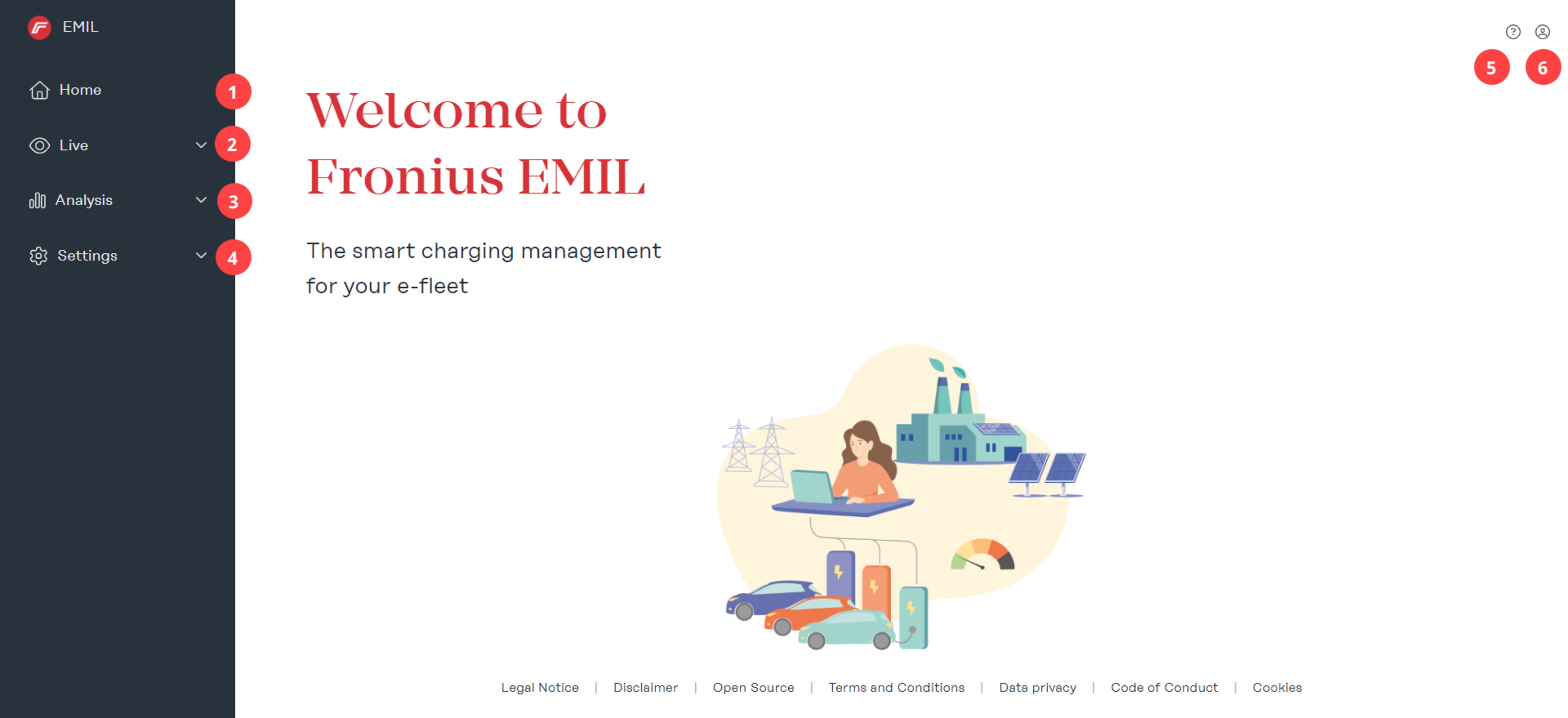
| (1) | Startseite |
| (2) | Live Im Untermenü „Datenpunkte“ wird das gesamte System in Listenform dargestellt. Im Untermenü „Systemüberblick“ wird das angelegte System grafisch dargestellt. |
| (3) | Analyse Im Untermenü „Ladesitzungen“ werden alle geplanten, laufenden und abgeschlossenen Ladevorgänge aufgelistet. Außerdem kann für einen definierten Zeitraum eine CSV- oder XLSX-Datei exportiert werden. Im Untermenü „Ereignisprotokoll“ werden alle Meldungen vom System, sowie der darin angelegten Datenpunkte aufgelistet. |
| (4) | Einstellungen Im Untermenü „Benutzer“ werden neue Benutzer hinzugefügt und bestehende Benutzer können bearbeitet werden. Jedem Benutzer muss eine Rolle zugewiesen werden. Jedem Benutzer können mehrere Ladeprofile und RFID-Karten zugewiesen werden. Im Untermenü „Benachrichtigungen“ können automatische Nachrichten bei Systemereignissen konfiguriert werden. Mögliche Systemereignisse sind: Ladung gestartet, Ladefehler, Ladung beendet. Durch das Versenden einer Nachricht kann beispielsweise ein Benutzer benachrichtigt werden, wenn die Ladung beendet ist und die Ladestation für den nächsten Benutzer frei gegeben werden kann. Im Untermenü „Ladeprofile“ können neue Ladeprofile hinzugefügt und bestehende Ladeprofile verwaltet werden. Ladeprofile werden für das Last- und/oder Energiemanagement verwendet und werden Benutzern zugewiesen. Im Untermenü „System“ können neue Elemente zu einem System hinzugefügt werden. Folgende Elemente sind verfügbar: Gruppe, Smart Meter, Ladepunkt, Lastmanager und Energiemanager. |
| (5) | Support Auf der „Support“-Seite sind Lösungen für mögliche Probleme angeführt. |
| (6) | Profil Auf der „Profil“-Seite haben Sie Zugang zu Ihrem Konto und zur Systemauswahl. Außerdem wird der Systemname des ausgewählten Systems angezeigt. |
Übersicht
Benutzeroberfläche
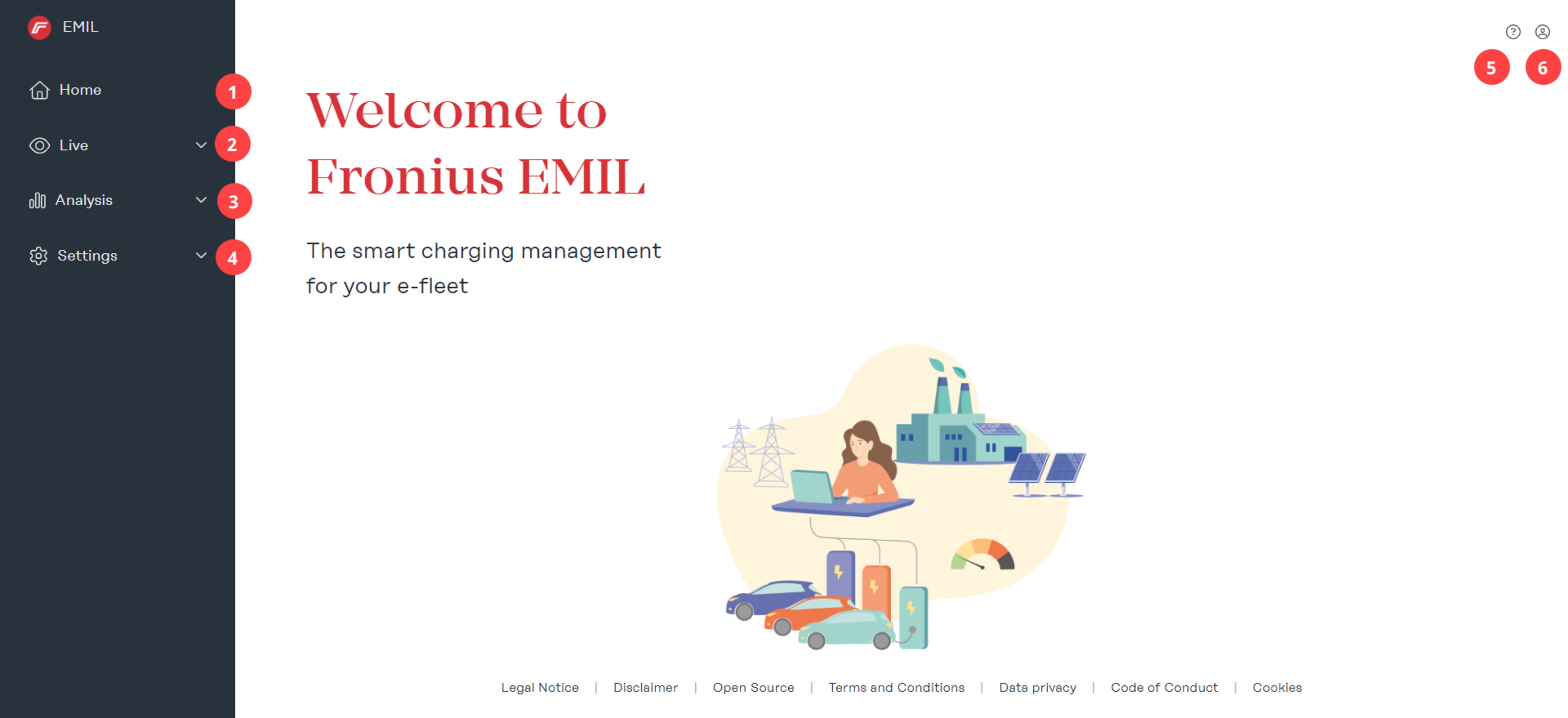
| (1) | Startseite |
| (2) | Live Im Untermenü „Datenpunkte“ wird das gesamte System in Listenform dargestellt. Im Untermenü „Systemüberblick“ wird das angelegte System grafisch dargestellt. |
| (3) | Analyse Im Untermenü „Ladesitzungen“ werden alle geplanten, laufenden und abgeschlossenen Ladevorgänge aufgelistet. Außerdem kann für einen definierten Zeitraum eine CSV- oder XLSX-Datei exportiert werden. Im Untermenü „Ereignisprotokoll“ werden alle Meldungen vom System, sowie der darin angelegten Datenpunkte aufgelistet. |
| (4) | Einstellungen Im Untermenü „Benutzer“ werden neue Benutzer hinzugefügt und bestehende Benutzer können bearbeitet werden. Jedem Benutzer muss eine Rolle zugewiesen werden. Jedem Benutzer können mehrere Ladeprofile und RFID-Karten zugewiesen werden. Im Untermenü „Benachrichtigungen“ können automatische Nachrichten bei Systemereignissen konfiguriert werden. Mögliche Systemereignisse sind: Ladung gestartet, Ladefehler, Ladung beendet. Durch das Versenden einer Nachricht kann beispielsweise ein Benutzer benachrichtigt werden, wenn die Ladung beendet ist und die Ladestation für den nächsten Benutzer frei gegeben werden kann. Im Untermenü „Ladeprofile“ können neue Ladeprofile hinzugefügt und bestehende Ladeprofile verwaltet werden. Ladeprofile werden für das Last- und/oder Energiemanagement verwendet und werden Benutzern zugewiesen. Im Untermenü „System“ können neue Elemente zu einem System hinzugefügt werden. Folgende Elemente sind verfügbar: Gruppe, Smart Meter, Ladepunkt, Lastmanager und Energiemanager. |
| (5) | Support Auf der „Support“-Seite sind Lösungen für mögliche Probleme angeführt. |
| (6) | Profil Auf der „Profil“-Seite haben Sie Zugang zu Ihrem Konto und zur Systemauswahl. Außerdem wird der Systemname des ausgewählten Systems angezeigt. |
Benutzeroberfläche
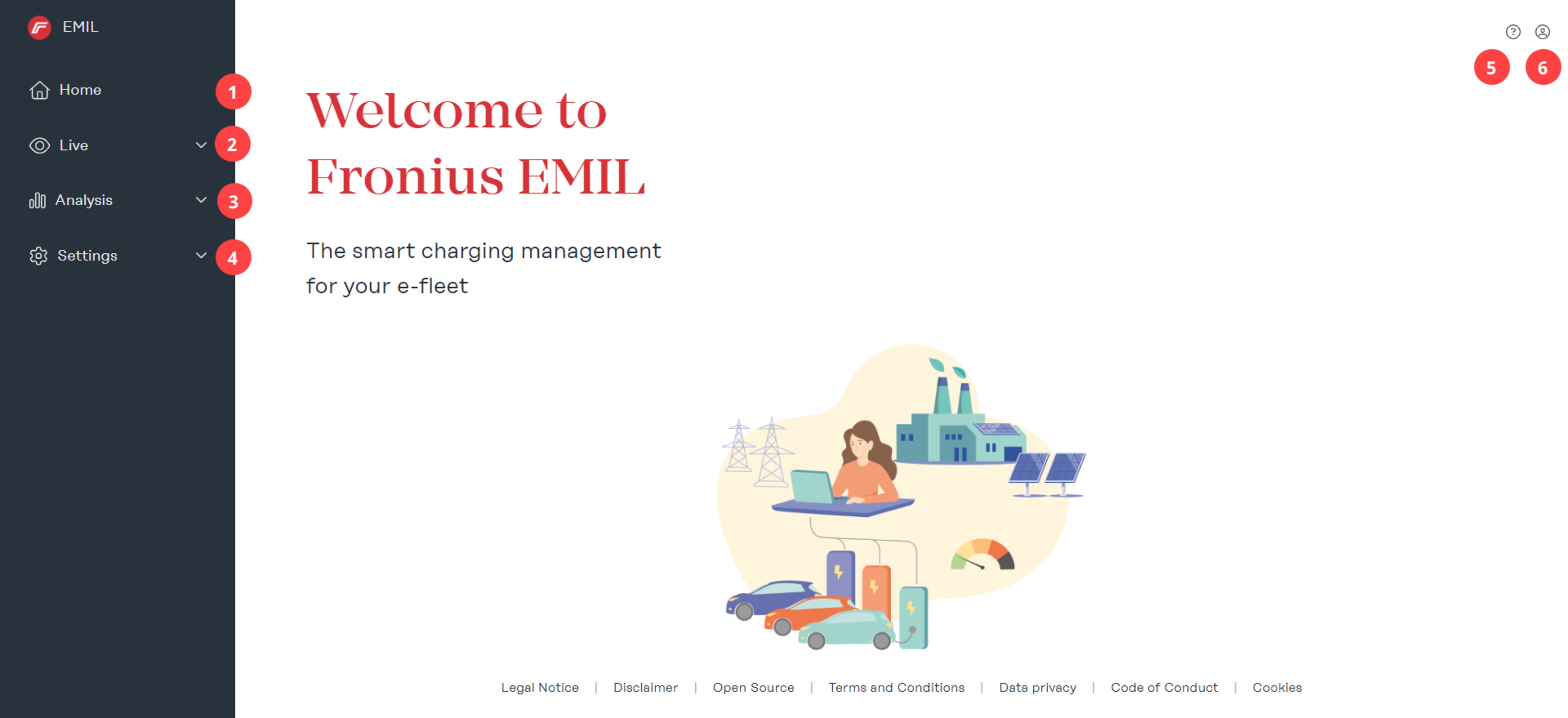
| (1) | Startseite |
| (2) | Live Im Untermenü „Datenpunkte“ wird das gesamte System in Listenform dargestellt. Im Untermenü „Systemüberblick“ wird das angelegte System grafisch dargestellt. |
| (3) | Analyse Im Untermenü „Ladesitzungen“ werden alle geplanten, laufenden und abgeschlossenen Ladevorgänge aufgelistet. Außerdem kann für einen definierten Zeitraum eine CSV- oder XLSX-Datei exportiert werden. Im Untermenü „Ereignisprotokoll“ werden alle Meldungen vom System, sowie der darin angelegten Datenpunkte aufgelistet. |
| (4) | Einstellungen Im Untermenü „Benutzer“ werden neue Benutzer hinzugefügt und bestehende Benutzer können bearbeitet werden. Jedem Benutzer muss eine Rolle zugewiesen werden. Jedem Benutzer können mehrere Ladeprofile und RFID-Karten zugewiesen werden. Im Untermenü „Benachrichtigungen“ können automatische Nachrichten bei Systemereignissen konfiguriert werden. Mögliche Systemereignisse sind: Ladung gestartet, Ladefehler, Ladung beendet. Durch das Versenden einer Nachricht kann beispielsweise ein Benutzer benachrichtigt werden, wenn die Ladung beendet ist und die Ladestation für den nächsten Benutzer frei gegeben werden kann. Im Untermenü „Ladeprofile“ können neue Ladeprofile hinzugefügt und bestehende Ladeprofile verwaltet werden. Ladeprofile werden für das Last- und/oder Energiemanagement verwendet und werden Benutzern zugewiesen. Im Untermenü „System“ können neue Elemente zu einem System hinzugefügt werden. Folgende Elemente sind verfügbar: Gruppe, Smart Meter, Ladepunkt, Lastmanager und Energiemanager. |
| (5) | Support Auf der „Support“-Seite sind Lösungen für mögliche Probleme angeführt. |
| (6) | Profil Auf der „Profil“-Seite haben Sie Zugang zu Ihrem Konto und zur Systemauswahl. Außerdem wird der Systemname des ausgewählten Systems angezeigt. |
Installation
Voraussetzungen
Systemvoraussetzungen
Fronius EMIL ist eine Browser-basierte Software, für die wir folgende Mindestanforderungen empfehlen.
Hardware-Anforderungen- PC, Maus, Tastatur
- min. 1 440 x 1 080 Pixel
- Google Chrome
- Microsoft Edge
- Alle Datenpunkte, die im System integriert werden sollen, müssen über eine aufrechte Netzwerkverbindung verfügen.
- 443 (HTTPS), 8883 (MQTT), für das Netzwerk freigeben, in dem sich die Datenpunkte befinden, z. B. befinden sich die Ladestationen in einem Netzwerk auf einem Parkplatz, dann müssen die angegebenen Ports in diesem Netzwerk freigegeben werden:
- mqtt.space.fronius.com:8883
- ocpp.space.fronius.com:443
Voraussetzungen
Systemvoraussetzungen
Fronius EMIL ist eine Browser-basierte Software, für die wir folgende Mindestanforderungen empfehlen.
Hardware-Anforderungen- PC, Maus, Tastatur
- min. 1 440 x 1 080 Pixel
- Google Chrome
- Microsoft Edge
- Alle Datenpunkte, die im System integriert werden sollen, müssen über eine aufrechte Netzwerkverbindung verfügen.
- 443 (HTTPS), 8883 (MQTT), für das Netzwerk freigeben, in dem sich die Datenpunkte befinden, z. B. befinden sich die Ladestationen in einem Netzwerk auf einem Parkplatz, dann müssen die angegebenen Ports in diesem Netzwerk freigegeben werden:
- mqtt.space.fronius.com:8883
- ocpp.space.fronius.com:443
Systemvoraussetzungen
Fronius EMIL ist eine Browser-basierte Software, für die wir folgende Mindestanforderungen empfehlen.
Hardware-Anforderungen- PC, Maus, Tastatur
- min. 1 440 x 1 080 Pixel
- Google Chrome
- Microsoft Edge
- Alle Datenpunkte, die im System integriert werden sollen, müssen über eine aufrechte Netzwerkverbindung verfügen.
- 443 (HTTPS), 8883 (MQTT), für das Netzwerk freigeben, in dem sich die Datenpunkte befinden, z. B. befinden sich die Ladestationen in einem Netzwerk auf einem Parkplatz, dann müssen die angegebenen Ports in diesem Netzwerk freigegeben werden:
- mqtt.space.fronius.com:8883
- ocpp.space.fronius.com:443
Systeminstallation
Neues System anlegen
Die Bestellung und Installation von Fronius EMIL erfolgt über einen Fronius EMIL Partner. Der Partner legt erstellt ein System, die notwendigen Datenpunkte und das Last- und Energiemanagement für einen Endkunden (Rolle Admin) an.
Neues System anlegen
Die Bestellung und Installation von Fronius EMIL erfolgt über einen Fronius EMIL Partner. Der Partner legt erstellt ein System, die notwendigen Datenpunkte und das Last- und Energiemanagement für einen Endkunden (Rolle Admin) an.
Zugriff zum System
Das neue System wird in weiterer Folge vom Fronius EMIL Partner eingerichtet. Dieser legt neue Datenpunkte an, gruppiert die Datenpunkte in Absprache mit dem Administrator, und fügt Lastmanager und Energiemanager zum System hinzu.
Mehr Informationen zum Einrichten des neuen Systems siehe System einrichten.
Installation von Fremdgeräten
Bitte beachten Sie:
Die nachfolgenden Informationen hinsichtlich der Inbetriebnahme von Fremdgeräten der genannten Fremdhersteller (wie KEBA, Schrack u. dgl.) dienen lediglich als allgemeine, unverbindliche Information und können daher nicht als Ersatz für eine fachliche Beratung oder Informationen dienen.
Obwohl diese Informationen sorgfältig erstellt wurden, erheben sie keinen Anspruch auf sachliche Richtigkeit, Vollständigkeit und/oder Aktualität. Insbesondere können diese Informationen nicht die besonderen Umstände des jeweiligen Einzelfalls berücksichtigen.
Nachfolgend wird daher auf die zum Zeitpunkt der Herausgabe dieser Bedienungsanleitung gültige Fremd-Bedienungsanleitungen eines bestimmten Fremdgeräte-Typs und einer bestimmten Firmware-Version verwiesen – eine Aktualisierung auf neuere Fremdgeräte-Typen oder Verweise auf die Fremd-Bedienungsanleitungen erfolgt daher nicht und es liegt allein in Ihrer Verantwortung, die jeweils gültigen Fremd-Bedienungsanleitungen bei der Inbetriebnahme der Fremdgeräte sowie allfällige Informationen über neuere Fremdgeräte bzw. Firmware-Versionen selbstständig einzuholen und zu beachten.
Jegliche Haftung von Fronius International GmbH ist ausgeschlossen. Für spezifische Anliegen sollte der jeweilige Fremdhersteller kontaktiert werden.
Smart Meter verbinden
Smart Meter hinzufügen
Zum Hinzufügen eines Smart Meter müssen die entsprechenden Berechtigungen vorhanden sein (siehe Benutzer und Rollen).
- Name
Für eine gute Übersicht im System wird empfohlen, einen beschreibenden Namen zu vergeben. Beispielsweise die Betriebsmittel-Kennzeichnung, oder eine Kombination mit einem Standortkürzel, z. B. ATTHA Main (AT = Österreich, THA = Thalheim, Main = Einspeisepunkt). - Zuordnung
Ordnen Sie den Smart Meter einer übergeordneten Gruppe hinzu. Die oberste Gruppe ist Ihr System. - Treiber
Wenn es sich um eine physisch installierte Ladestation handelt, muss der Treiber „smartmeter-agent-v1:vx.x.x“ ausgewählt werden. Für einen simulierten Smart Meter benötigen Sie den Treiber „smartmeter-simulator-v1:vx.x.x“. - Einstellungen
Stellen Sie unter dem Reiter „Einstellungen“ folgende Parameter ein:- „Max. Stromstärke [A]“ = physikalische Grenze des Smart Meters
- „Überwachte Stromstärke [A]“ = Regelwert, wird dieser Wert überschritten, werden Warnungen im System angezeigt
- „Nennspannung [V]“ = abhängig vom Land (Österreich: 230 V)
- „Nennfrequenz [Hz]“ = abhängig vom Land (Österreich: 50 Hz)
Smart Meter hinzufügen
Zum Hinzufügen eines Smart Meter müssen die entsprechenden Berechtigungen vorhanden sein (siehe Benutzer und Rollen).
- Name
Für eine gute Übersicht im System wird empfohlen, einen beschreibenden Namen zu vergeben. Beispielsweise die Betriebsmittel-Kennzeichnung, oder eine Kombination mit einem Standortkürzel, z. B. ATTHA Main (AT = Österreich, THA = Thalheim, Main = Einspeisepunkt). - Zuordnung
Ordnen Sie den Smart Meter einer übergeordneten Gruppe hinzu. Die oberste Gruppe ist Ihr System. - Treiber
Wenn es sich um eine physisch installierte Ladestation handelt, muss der Treiber „smartmeter-agent-v1:vx.x.x“ ausgewählt werden. Für einen simulierten Smart Meter benötigen Sie den Treiber „smartmeter-simulator-v1:vx.x.x“. - Einstellungen
Stellen Sie unter dem Reiter „Einstellungen“ folgende Parameter ein:- „Max. Stromstärke [A]“ = physikalische Grenze des Smart Meters
- „Überwachte Stromstärke [A]“ = Regelwert, wird dieser Wert überschritten, werden Warnungen im System angezeigt
- „Nennspannung [V]“ = abhängig vom Land (Österreich: 230 V)
- „Nennfrequenz [Hz]“ = abhängig vom Land (Österreich: 50 Hz)
Fronius Smart Meter IP
Die kompatiblen Geräte sind unter Kompatibilität abrufbar.
Informationen und Hilfe zur Erstinstallation des Smart Meters finden Sie auf der Website des Herstellers, unter Fronius Smart Meter IP.
Voraussetzungen- Smart Meter ist installiert
- Verbindung zum Internet ist hergestellt
- Port 8883 für ausgehende Verbindungen ist in der Firewall freigegeben
- Fronius EMIL: Smart Meter ist angelegt
- Fronius EMIL: Benutzername, Passwort und Pfad sind bekannt
- Smart Meter via Ethernet-Kabel mit dem Internet verbinden
- Smart Meter hat eine statische IP-Adresse
Nehmen Sie folgende Einstellungen auf der Benutzeroberfläche des Smart Meters vor
Parameter | Einstellung |
|---|---|
Server Konfiguration |
|
Servername | mqtt.space.fronius.com |
Port | 8883 |
Benutzername | Generierten Benutzername des Geräts aus EMIL eingeben (abrufen über „Einstellungen“ > „System“ > Smart Meter „Bearbeiten“ > „Einstellungen“ > „Übersicht Smart Meter“) |
Passwort | Generiertes Passwort des Geräts aus EMIL eingeben (abrufen über „Einstellungen“ > „System“ > Smart Meter „Bearbeiten“ > „Einstellungen“ > „Übersicht Smart Meter“) |
MQTT Sicherheit | TLS Zertifikate |
MQTT Topic Prefix | Pfad aus EMIL eingeben (abrufen über „Einstellungen“ > „System“ > Smart Meter „Bearbeiten“ > „Einstellungen“ > „Übersicht Smart Meter“) |
MQTT Topics konfigurieren | Remote Konfiguration (empfohlen) |
Firmware updates via MQTT | Aktivieren (empfohlen) |
Client ID | Generierten Benutzername des Geräts aus EMIL eingeben (abrufen über „Einstellungen“ > „System“ > Smart Meter „Bearbeiten“ > „Einstellungen“ > „Übersicht Smart Meter“) |
TQ Energy Manager EM420
Die kompatiblen Geräte sind unter Kompatibilität abrufbar.
Informationen und Hilfe zur Erstinstallation des Smart Meters finden Sie auf der Website des Herstellers, unter TQ Energy Manager EM420.
Voraussetzungen- Smart Meter ist installiert
- Verbindung zum Internet ist hergestellt
- Port 8883 für ausgehende Verbindungen ist in der Firewall freigegeben
- Fronius EMIL: Smart Meter ist angelegt
- Fronius EMIL: Benutzername, Passwort und Pfad sind bekannt
- Smart Meter via Ethernet-Kabel mit dem Internet verbinden
- Smart Meter hat eine statische IP-Adresse
Nehmen Sie folgende Einstellungen auf der Benutzeroberfläche des Smart Meters vor
Parameter | Einstellung |
|---|---|
Geräte-Einstellungen > Netzwerkeinstellungen |
|
Zeitzone | UTC |
MQTT Schnittstelle > Serverkonfiguration |
|
Servername | mqtt.space.fronius.com |
Port | 8883 |
Username | Generierten Benutzername des Geräts aus EMIL eingeben (abrufen über „Einstellungen“ > „System“ > Smart Meter „Bearbeiten“ > „Einstellungen“ > „Übersicht Smart Meter“) |
Passwort | Generiertes Passwort des Geräts aus EMIL eingeben (abrufen über „Einstellungen“ > „System“ > Smart Meter „Bearbeiten“ > „Einstellungen“ > „Übersicht Smart Meter“) |
Client ID | Generierten Benutzername des Geräts aus EMIL eingeben (abrufen über „Einstellungen“ > „System“ > Smart Meter „Bearbeiten“ > „Einstellungen“ > „Übersicht Smart Meter“) |
Zertifikate | Akzeptieren |
MQTT-Topics |
|
Datenformat | Einfache Liste mit Messwerten |
Sendeintervall | 1 Sekunde |
MQTT topics > Smart Meter |
|
MQTT-Topics aktivieren | aktivieren |
MQTT-Topic für die Messdaten | Pfad aus EMIL eingeben (abrufen über „Einstellungen“ > „System“ > Smart Meter „Bearbeiten“ > „Einstellungen“ > „Übersicht Smart Meter“) |
Letzte Wertmeldung im Broker beibehalten | Nein |
MQTT-Wertebereich Qualität | 0 |
Ladestation verbinden
Ladepunkt hinzufügen
Ein Ladepunkt in Fronius EMIL entspricht einer Ladestation in der Realität. Zum Hinzufügen eines Ladepunkts müssen die entsprechenden Berechtigungen vorhanden sein (siehe Benutzer und Rollen).
- Name
Für eine gute Übersicht im System wird empfohlen, einen beschreibenden Namen zu vergeben. Beispielsweise die Betriebsmittel-Kennzeichnung, oder eine Kombination mit einem Standortkürzel, z. B. attha‑01 (at = Österreich, tha = Thalheim, 01 = Ladestation-Nummer). - Zuordnung
Ordnen Sie den Ladepunkt einer übergeordneten Gruppe zu. Die oberste Gruppe ist Ihr System. - Treiber
Wenn es sich um eine physisch installierte Ladestation handelt, muss der Treiber „ocpp16-cp-agent-v1:vx.x.x“ ausgewählt werden. Für eine simulierte Ladestation benötigen Sie den Treiber „chargepoint-electrical-simulator-v1:vx.x.x“. - Anschluss
Unter dem Reiter „Anschluss“ werden alle Anschlüsse (Stecker) der Ladestation so konfiguriert, dass sie den physischen Anschlüssen der realen Ladestation entsprechen. Klicken Sie nach der Konfiguration eines Anschlusses auf „Hinzufügen“.
Ladepunkt hinzufügen
Ein Ladepunkt in Fronius EMIL entspricht einer Ladestation in der Realität. Zum Hinzufügen eines Ladepunkts müssen die entsprechenden Berechtigungen vorhanden sein (siehe Benutzer und Rollen).
- Name
Für eine gute Übersicht im System wird empfohlen, einen beschreibenden Namen zu vergeben. Beispielsweise die Betriebsmittel-Kennzeichnung, oder eine Kombination mit einem Standortkürzel, z. B. attha‑01 (at = Österreich, tha = Thalheim, 01 = Ladestation-Nummer). - Zuordnung
Ordnen Sie den Ladepunkt einer übergeordneten Gruppe zu. Die oberste Gruppe ist Ihr System. - Treiber
Wenn es sich um eine physisch installierte Ladestation handelt, muss der Treiber „ocpp16-cp-agent-v1:vx.x.x“ ausgewählt werden. Für eine simulierte Ladestation benötigen Sie den Treiber „chargepoint-electrical-simulator-v1:vx.x.x“. - Anschluss
Unter dem Reiter „Anschluss“ werden alle Anschlüsse (Stecker) der Ladestation so konfiguriert, dass sie den physischen Anschlüssen der realen Ladestation entsprechen. Klicken Sie nach der Konfiguration eines Anschlusses auf „Hinzufügen“.
Fronius Wattpilot
Die kompatiblen Geräte sind unter Kompatibilität abrufbar.
Informationen und Hilfe zur Erstinstallation der Ladestation finden Sie auf der Website des Herstellers und unter Fronius Wattpilot.
Voraussetzungen- Ladestation ist installiert
- Verbindung zum Internet ist hergestellt
- Port 443 für ausgehende Verbindungen ist in der Firewall freigegeben
- Fronius Solar.wattpilot App ist installiert
- Fronius EMIL: Ladepunkt ist angelegt
- Fronius EMIL: Benutzername, Passwort und Pfad sind bekannt (siehe auch System einrichten)
- Ladestation hat eine stabile WLAN-Verbindung
Parameter | Einstellung |
|---|---|
Zugriffsverwaltung |
|
Authentifizierung | Authentifizierung erforderlich |
Kabelentriegelung | Gesperrt wenn Auto angesteckt |
Stromstufe Auswahl sperren | Gesperrt wenn Auto angesteckt |
OCPP |
|
OCPP 1.6J | aktivieren |
OCPP Server Adresse | wss://<Benutzername>:<Passwort>@ocpp.space.fronius.com/<Pfad> |
Status | Verbunden |
Benutzerdefiniertes Zertifikat | Deaktiviert |
KEBA
Die kompatiblen Geräte sind unter Kompatibilität abrufbar.
Informationen und Hilfe zur Erstinstallation der Ladestation finden Sie auf der Website des Herstellers und unter KEBA SUPPORT.
Voraussetzungen- Ladestation ist installiert
- Verbindung zum Internet ist hergestellt
- Port 443 für ausgehende Verbindungen ist in der Firewall freigegeben
- EMIL: Ladepunkt ist angelegt
- EMIL: Benutzername, Passwort und Pfad sind bekannt (siehe auch System einrichten)
- Ladestation ist mit einem Ethernet-Kabel mit dem Internet verbunden
- Ladestation hat eine statische IP-Adresse
Parameter | Einstellung |
|---|---|
Gerät |
|
Autorisierung | AN |
Online Autorisierungsmodus | FirstOnline |
Browser Zeit | Browser-Zeit ermitteln |
Nominalspannung | 230 |
Netzwerkverbindung |
|
Lokaler DHCP Server | AUS |
OCPP |
|
Chargepoint Identity | Generierten Benutzername des Geräts aus EMIL eingeben (abrufen über „Einstellungen“ > „System“ > Ladestation „Bearbeiten“ > „Anschluss“ > „Übersicht Ladepunkt und Anschluss“) |
OCPP Kommunikationsprotokoll | OCPP 1.6 JSON |
OCPP-Backend Adresse | ocpp.space.fronius.com |
OCPP-Backend Port | 443 |
OCPP-Backend Pfad | ocpp16 |
Gesicherte OCPP-Backend Verbindung | AN |
OCPP-Backend Authentifizierungsverfahren | BasicAuthentication |
Autorisierungsschlüssel | Generiertes Passwort des Geräts aus EMIL eingeben (abrufen über „Einstellungen“ > „System“ > Ladestation „Bearbeiten“ > „Anschluss“ > „Übersicht Ladepunkt und Anschluss“) |
Wiederverbindungs-Intervall | 30 |
WebSocket Ping Intervall | 50 |
Vordefinierter Token | leer lassen |
Intervall der Übermittlung von Zählerständen während des Ladevorgangs | 3 |
Zeitbasiertes Intervall der Sendung von Zählerständen. | 0 |
Externer TCP Zähler |
|
TCP Hausanschlussüberwachung | AUS |
HINWEIS!
Achten Sie auf die richtigen DIP-Switch-Einstellungen der Ladestation. Informationen dazu finden Sie auf der Website des Herstellers, unter KEBA Service & Support.
Schrack
Die kompatiblen Geräte sind unter Kompatibilität abrufbar.
Informationen und Hilfe zur Erstinstallation der Ladestation finden Sie auf der Website des Herstellers und unter Schrack Elektromobilität.
Voraussetzungen- Ladestation ist installiert
- Verbindung zum Internet ist hergestellt
- EMIL: Ladepunkt ist angelegt
- EMIL: Benutzername, Passwort und Pfad sind bekannt (siehe auch System einrichten)
- Ladestation via Ethernet-Kabel mit dem Internet verbinden
- Ladestation hat eine statische IP-Adresse
Parameter | Einstellung |
|---|---|
Netzwerk - LAN | |
Netzwerkeinstellungen anzeigen | Anzeigen |
Modus der Ethernet-Konfiguration | Automatisch (DHCP-Client) |
Wiederholungsversuche von DHCP-Clientanfragen | 10 |
Dauer der Zeitüberschreitung bei DHCP-Clientanfragen | 10 |
Abstand zwischen zwei DHCP Wiederholungsanfragen | 10 |
Hostname des Clients | Schrack-Lan |
Backend - Verbindung |
|
Verbindungstyp | Ethernet |
Backend > OCPP |
|
OCPP ChargeBoxIdentity (ChargePointID) | Generierten Benutzername des Geräts aus EMIL eingeben (abrufen über „Einstellungen“ > „System“ > Ladestation „Bearbeiten“ > „Anschluss“ > „Übersicht Ladepunkt und Anschluss“) |
Identität der Ladeeinrichtung | - |
OCPP-Modus | OCPP-J 1.6 |
WebSockets JSON OCPP URL des Backends | wss://ocpp.space.fronius.com/ocpp16 |
Websockets Proxy | - |
WebSockets Keep-Alive-Intervall | 50 |
Striktheit der OCPP-Verbindung | Nur sichere Chiffren |
Passwort für HTTP Basic Authentication | Generiertes Passwort des Geräts aus EMIL eingeben (abrufen über „Einstellungen“ > „System“ > Ladestation „Bearbeiten“ > „Anschluss“ > „Übersicht Ladepunkt und Anschluss“) |
Heartbeat Nachrichten immer senden | Ein |
Sende informative StatusNotifications | Ein |
Sende StatusNotifications für Fehler | Ein |
USB-Fehler über StatusNotifications senden | Aus |
Strategie für StatusNotification-Zustandsübergänge | Belegt während des Ladens |
Langes Abrufen von Konfigurationsschlüsseln erlauben | Aus |
Zahlenwerte für boolesche Konfigurationsschlüssel | Ein |
Laden unterbinden bei andauernder Backend-Störung | Aus |
Status 'nicht verfügbar' zu Beginn des Firmware-Updates | Ein |
Status 'verfügbar/nicht verfügbar' des OCPP-Connectors erzwingen | Verfügbar |
Backend > Andere |
|
Dauer der Zeitüberschreitung der Backend-Verbindung | 60 |
Anzahl der Versandversuche von transaktionsrelevanten Nachrichten | 3 |
Anzahl der Sendeversuche von transaktionsrelevanten Eichrecht-Nachrichten | 0 |
SSL Modus als Client | Normale SSL-Authentifizierung |
TCP Watchdog Timeout | 10 800 |
Backend-Verbindungsausfall als Fehler anzeigen | Ein |
Backend > Energiezähler |
|
DataTransfer für Tarif und Gesamtnutzung | Aus |
Meter values sampled data (OCPP) | Energy.Active.Import.Register, Power.Active.Import, Current.Offered, Current.Import |
Meter Value Sample Interval (OCPP) | 1 |
Meter values aligned data (OCPP) | Energy.Active.Import.Register |
Sendeintervall [s] der mit der Uhrzeit abgestimmten Daten (OCPP) | 0 |
MeterValue Nachrichten erneut übertragen | Ein |
Stromflussrichtung von L1 des Primärzählers | Vorzeichen unterdrücken |
Stromflussrichtung von L2 des Primärzählers | Vorzeichen unterdrücken |
Stromflussrichtung von L3 des Primärzählers | Vorzeichen unterdrücken |
Stromflussrichtung von L1 des Sekundärzählers | Vorzeichen unterdrücken |
Stromflussrichtung von L2 des Sekundärzählers | Vorzeichen unterdrücken |
Stromflussrichtung von L3 des Sekundärzählers | Vorzeichen unterdrücken |
Backend- Gateway für Banner Parksensoren |
|
Sende Parkplatzbelegungsdaten zum Backend | Aus |
Backend- Benachrichtigung per E-Mail |
|
E-Mail-Benachrichtigung bei Fehlern | Aus |
Backend - HawkBit-Client |
|
HawkBit-Client | Aus |
|
|
Autorisierung - Kostenloses Laden |
|
Kostenloses Laden | Aus |
RFID-Tag zum kostenlosen Laden mit vollständigem OCPP und festen RFID-Modi | freecharging |
Im Zweifel Laden zulassen | Aus |
Autorisierung - Überblick |
|
OCPP Authorize für RemoteStart senden | Ein |
Modus beim Stoppen einer Transaktion | Normal |
Autorisierung - RFID-Einstellungen |
|
RFID aktivieren | Ein |
RFID Modus | Nur RFID |
Groß-/Kleinschreibung für RFID-Tag | Großschreibung |
Autorisierung - RFID Whitelists |
|
Lokale Whitelist aktivieren | Aus |
OCPP-Whitelist aktivieren | Aus |
Lokale Vorautorisierung | Aus |
Lokale Offlineautorisierung | Aus |
Autorisierung - HLC 15118 |
|
15118 Konfiguration | Aus |
Striktheit der 15118-Verbindung | Standard |
Autocharge | Aus |
|
|
System - Überblick |
|
Zeitzone | UTC |
REST-Schnittstelle | Deaktiviert |
Uhrzeit wiederherstellen | Nur bei Neustart der Software |
Tcpdump-Schnittstelle | Ethernet |
eCharge Hardy Barth
Die kompatiblen Geräte sind unter Kompatibilität abrufbar.
Informationen und Hilfe zur Erstinstallation der Ladestation finden Sie auf der Website des Herstellers und unter eCharge Hardy Barth.
Voraussetzungen- Ladestation ist installiert
- Verbindung zum Internet ist hergestellt
- Port 443 für ausgehende Verbindungen ist in der Firewall freigegeben
- EMIL: Ladepunkt ist angelegt
- EMIL: Benutzername, Passwort und Pfad sind bekannt (siehe auch Ladepunkt hinzufügen)
- Ladestation via Ethernet-Kabel mit dem Internet verbinden
- Ladestation hat eine statische IP-Adresse
Parameter | Einstellung |
|---|---|
Global Options | |
Wallbox Typ | Cable/Socket |
Zeitzone | einstellen |
Auth . Modus | OCPP |
Key switch type | Keine (empfohlen) |
Min./Max. current | 6 - 32 A (empfohlen) |
External control | Deaktiviert |
OCPP options |
|
OCPP | aktiviert |
URI/CPID | Doppelklick neben CPID, um das Menü zu öffnen |
URI/CPID - | Pfad aus EMIL eingeben (abrufen über „Einstellungen“ > „System“ > Ladestation „Bearbeiten“ > „Anschluss“ > „Übersicht Ladepunkt und Anschluss“): wss://ocpp.space.fronius.com/<Pfad> |
URI/CPID - Benutzername | Generierten Benutzername des Geräts aus EMIL eingeben (abrufen über „Einstellungen“ > „System“ > Ladestation „Bearbeiten“ > „Anschluss“ > „Übersicht Ladepunkt und Anschluss“) |
URI/CPID - Passwort | Generiertes Passwort des Geräts aus EMIL eingeben (abrufen über „Einstellungen“ > „System“ > Ladestation „Bearbeiten“ > „Anschluss“ > „Übersicht Ladepunkt und Anschluss“) |
Verify CERT | aktivieren |
Mains options |
|
Overcurrent/Eco | deaktivieren (empfohlen) |
Peak shave | - (empfohlen) |
ECO reference | - (empfohlen) |
Network options |
|
DHCP | aktivieren |
alpitronic hypercharger
Die kompatiblen Geräte sind unter Kompatibilität abrufbar.
Informationen und Hilfe zur Erstinstallation der Ladestation finden Sie auf der Website des Herstellers und unter alpitronic hypercharger.
Voraussetzungen- Ladestation ist installiert
- Verbindung zum Internet ist hergestellt
- Port 443 für ausgehende Verbindungen ist in der Firewall freigegeben
- EMIL: Ladepunkt ist angelegt
- EMIL: Benutzername, Passwort und Pfad sind bekannt (siehe auch Ladepunkt hinzufügen)
- Ladestation via Ethernet-Kabel mit dem Internet verbinden
- Ladestation hat eine statische IP-Adresse
Parameter | Einstellung |
|---|---|
General > System Settings | |
Zeitzone | Nicht einstellen |
Network > Preferred network | |
To change default | Wired Connection |
OCPP > OCPP File |
|
ConnectorPhaseRotation | Adjust according to physical phases |
OCPP > Boot.INI File |
|
chargePointIdentity |
|
URI/CPID - | Pfad aus EMIL eingeben (abrufen über „Einstellungen“ > „System“ > Ladestation „Bearbeiten“ > „Anschluss“ > „Übersicht Ladepunkt und Anschluss“): wss://ocpp.space.fronius.com/<Pfad> |
URI/CPID - Benutzername | Generierten Benutzername des Geräts aus EMIL eingeben (abrufen über „Einstellungen“ > „System“ > Ladestation „Bearbeiten“ > „Anschluss“ > „Übersicht Ladepunkt und Anschluss“) |
URI/CPID - Passwort | Generiertes Passwort des Geräts aus EMIL eingeben (abrufen über „Einstellungen“ > „System“ > Ladestation „Bearbeiten“ > „Anschluss“ > „Übersicht Ladepunkt und Anschluss“) |
Verify CERT | Aktivieren |
Mains options |
|
Overcurrent/Eco | Deaktivieren (empfohlen) |
Peak shave | - (empfohlen) |
ECO reference | - (empfohlen) |
Network options |
|
DHCP | aktivieren |
System
Allgemein
Ladeprofil
Ein Ladeprofil beinhaltet Grenzwerte für Ladevorgänge. Diese Profile können Benutzern für bestimmte Gruppen in einem System, oder einem gesamten System, zugeordnet werden. Der Benutzer (ladeberechtigte Person) kann innerhalb der im Ladeprofil definierten Grenzwerte, laden.
Mit einem Ladeprofil können den ladeberechtigten Personen verschiedene Last- und Energiemanagement-Einstellungen zugewiesen werden. Jeder ladeberechtigten Person (Anlegen einer ladeberechtigten Person siehe Benutzer ) können eine oder mehrere Ladeprofile sowie RFID-Karten zugewiesen werden, z. B. für das Laden an verschiedenen Firmen-Standorten oder an verschiedenen Ladestationen.
Im Ladeprofil werden die Werte für das (→) und (→) eingestellt.
Allgemein
Ladeprofil
Ein Ladeprofil beinhaltet Grenzwerte für Ladevorgänge. Diese Profile können Benutzern für bestimmte Gruppen in einem System, oder einem gesamten System, zugeordnet werden. Der Benutzer (ladeberechtigte Person) kann innerhalb der im Ladeprofil definierten Grenzwerte, laden.
Mit einem Ladeprofil können den ladeberechtigten Personen verschiedene Last- und Energiemanagement-Einstellungen zugewiesen werden. Jeder ladeberechtigten Person (Anlegen einer ladeberechtigten Person siehe Benutzer ) können eine oder mehrere Ladeprofile sowie RFID-Karten zugewiesen werden, z. B. für das Laden an verschiedenen Firmen-Standorten oder an verschiedenen Ladestationen.
Im Ladeprofil werden die Werte für das (→) und (→) eingestellt.
Ladeprofil
Ein Ladeprofil beinhaltet Grenzwerte für Ladevorgänge. Diese Profile können Benutzern für bestimmte Gruppen in einem System, oder einem gesamten System, zugeordnet werden. Der Benutzer (ladeberechtigte Person) kann innerhalb der im Ladeprofil definierten Grenzwerte, laden.
Mit einem Ladeprofil können den ladeberechtigten Personen verschiedene Last- und Energiemanagement-Einstellungen zugewiesen werden. Jeder ladeberechtigten Person (Anlegen einer ladeberechtigten Person siehe Benutzer ) können eine oder mehrere Ladeprofile sowie RFID-Karten zugewiesen werden, z. B. für das Laden an verschiedenen Firmen-Standorten oder an verschiedenen Ladestationen.
Im Ladeprofil werden die Werte für das (→) und (→) eingestellt.
Lastmanagement
Das Lastmanagement in Fronius EMIL wird für den Schutz ihrer Infrastruktur verwendet. Dadurch werden Lastspitzen vermieden. Lastspitzen können zu den Tageszeiten auftreten, zu denen die Nachfrage nach Strom am höchsten ist und die Infrastruktur nicht ausreichend dafür ausgelegt ist.
Die vorgenommenen Einstellungen gelten pro Ladeprofil und für alle User (ladeberechtigte Person), denen das Ladeprofil zugeordnet ist.
Lastspitzen vermeiden
Folgende Darstellung zeigt, wie Lastspitzen durch den Einsatz des Lastmanagements zu bestimmten Tageszeiten vermieden werden können. Wir nehmen den Grundverbrauch einer Infrastruktur (Building load / building consumption) zwischen 6 Uhr und 17 Uhr an. Ab 6 Uhr Morgens steigt der Energiebedarf der Infrastruktur, weil Mitarbeiter ihre E-Fahrzeuge laden möchten.
Einstellungen
Im Lastmanagement des Ladeprofils kann man die minimal und maximal zulässige Stromstärke sowie die Energie einstellen, die eine ladeberechtigte Person laden darf. Es kann die Priorität festgelegt werden (1 = höchste Priorität), wodurch bei wenig verfügbarer Energie Fahrzeuge mit niedriger Priorität später geladen werden.
Die Min. Stromstärke [A] ist der Strom, mit dem ein User ein Fahrzeug mindestens laden darf, wenn es die Infrastruktur zulässt. Wenn es die Infrastruktur nicht zulässt und der Wert unterhalb dieser Grenze fällt, wird nicht geladen. Es wird empfohlen, 6 A als Minimum einzustellen, da die meisten Fahrzeuge diese Stromstärke als Mindest-Ladestrom benötigen.
Die Max. Stromstärke [A] ist der Strom, mit dem ein Benutzer maximal laden darf, sofern es die technischen Rahmenbedingungen zulassen.
Die Max. Energie [kWh] ist die gesamte Energie, die ein Benutzer berechtigt ist zu laden, sofern es die technischen Rahmenbedingungen zulassen. Mehr Energie darf nicht bezogen werden.
Durch das Aktivieren von Ladepause erlauben können mögliche Ladeunterbrechungen verhindert werden. Einige Fahrzeuge setzen den Ladevorgang nach einer Unterbrechung nicht fort.
Energiemanagement
Das Energiemanagement in Fronius EMIL wird für die Optimierung Ihrer Energienutzung verwendet. Die vorgenommenen Einstellungen gelten pro Ladeprofil und für alle User, denen das Ladeprofil zugeordnet ist. Beim Anlegen eines Ladeprofils können verschiedene Energiemanagement-Einstellungen für verschiedene Wochentage definiert werden.
Im Energiemanagement des Ladeprofils kann man die minimal und maximal zulässige Energie sowie die maximale Leistung einstellen, die eine ladeberechtigte Person laden darf. Es kann außerdem eine Priorität festgelegt werden (1 ist die höchste Priorität), wodurch beim Hinzufügen mehrerer Energiemanagement-Einstellungen diese untereinander priorisiert werden können (es kann sein, dass mehrere Einstellungen parallel nicht erfüllt werden können, deshalb ist es wichtig, die Priorität festzulegen).
Die Optimierung > Ja, optimierter Eigenverbrauch kann eingestellt werden, um bevorzugt selbst produzierte Energie für das Laden des E-Fuhrparks zu verwenden.
Die Max. Energie [kWh] ist die gesamte Energie, die ein Benutzer berechtigt ist zu laden. Mehr Energie darf nicht bezogen werden.
Die Min. Energie [kWh] ist die Energie, die ein Benutzer mindestens laden darf, auch wenn die Optimierung auf Ja, optimierter Eigenverbrauch, eingestellt ist. Sollte keine selbst produzierte Energie vorhanden sein, wird trotzdem bis zu diesem Wert geladen. Danach wird noch bis Max. Energie [kWh] geladen, sofern selbst produzierte Energie vorhanden ist.
Bei Fertig bis kann durch das Einstellen einer Uhrzeit definiert werden, dass bis zu diesem Zeitpunkt mindestens die Min. Energie [kWh] geladen wird. Dabei spielt es keine Rolle, ob bei aktivierter Optimierung tatsächlich selbst produzierte Energie vorhanden ist.
Durch das Aktivieren von Ladepause erlauben können mögliche Ladeunterbrechungen verhindert werden. Einige Fahrzeuge setzen den Ladevorgang nach einer Unterbrechung nicht fort.
Der Ladetimer ermöglicht es, das gesamte Energiemanagement für den Verlauf einer Kalenderwoche zu definieren. Durch Klicken auf „Hinzufügen“ können für unterschiedliche Tage unterschiedliche Einstellungen gespeichert werden. Beispielsweise kann eingestellt werden, dass von Montag bis Freitag jeweils von 6 bis 17 Uhr die Optimierung aktiv ist und außerhalb dieses Zeitraums die Optimierung keine Rolle spielt.
Simulation
Sowohl Smart Meter als auch Ladepunkte können simuliert werden. Dies ist für Testzwecke hilfreich.
Um eine Simulation zu ermöglichen, muss bei den angelegten Datenpunkten der Treiber „chargepoint-electrical-simulator“ („Einstellungen“ > „System“) definiert werden. Simulierte Smart Meter haben keine weitere Funktion. Für simulierte Ladepunkte kann das an- und abschließen eines Fahrzeugs simuliert werden.
Einstellungen
System einrichten
Der Fronius EMIL Partner richtet das neue System für die Administratoren ein.
Mit dem Lastmanager ordnen Sie die angelegten Datenpunkte (Smart Meter, Ladepunkt) in einer Hierarchie an. Die erstellte Hierarchie soll der Realität Ihrer Infrastruktur entsprechen, bei Bedarf kann der Aufbau frei gewählt werden. Die Datenpunkte werden im „Systemüberblick“ so dargestellt, wie sie im Lastmanager aufgebaut werden. Siehe Lastmanagement.
Das Anlegen eines Energiemanagers funktioniert genau so wie das Anlegen des Lastmanagers. Allerdings ist hier die Hierarchie nicht wichtig. Es sollen die Datenpunkte zu einen Energiemanager hinzugefügt werden, wo dies Sinn macht. Siehe Energiemanagement.
System einrichten
Der Fronius EMIL Partner richtet das neue System für die Administratoren ein.
Mit dem Lastmanager ordnen Sie die angelegten Datenpunkte (Smart Meter, Ladepunkt) in einer Hierarchie an. Die erstellte Hierarchie soll der Realität Ihrer Infrastruktur entsprechen, bei Bedarf kann der Aufbau frei gewählt werden. Die Datenpunkte werden im „Systemüberblick“ so dargestellt, wie sie im Lastmanager aufgebaut werden. Siehe Lastmanagement.
Das Anlegen eines Energiemanagers funktioniert genau so wie das Anlegen des Lastmanagers. Allerdings ist hier die Hierarchie nicht wichtig. Es sollen die Datenpunkte zu einen Energiemanager hinzugefügt werden, wo dies Sinn macht. Siehe Energiemanagement.
Gruppe
Das Erstellen einer Gruppe kann zum Ordnen und Strukturieren eines Systems verwendet werden. Es ist sinnvoll, das System anhand der Standorte der angelegten Datenpunkte zu gruppieren.
Smart Meter
Siehe Smart Meter hinzufügen.
Ladepunkt
Siehe Ladepunkt hinzufügen.
Lastmanager
Der Lastmanager wird für den Schutz der Infrastruktur benötigt. Im Lastmanager bilden Sie den physikalischen Aufbau Ihres Systems ab. Dieser Aufbau ist unter „Live“ > „Systemüberblick“ sichtbar.
Lastmanager einrichten, siehe System einrichten.
Energiemanager
Der Energiemanager wird für die Eigenverbrauchsoptimierung benötigt.
Energiemanager einrichten, siehe System einrichten.
Ladeprofile
Benutzer
Benutzer anlegen
Ein Benutzer mit der Rolle „User“ hat keinen direkten Zugriff auf das System. Dieser Benutzer muss angelegt werden, um ihm eine Ladeprofil und eine RFID-Karte zuzuweisen.
HINWEIS!
Um ein Ladeprofil und eine RFID-Karte dem neu angelegten Benutzer hinzuzufügen, müssen Sie nach dem erstmaligen Speichern den neu angelegten Benutzer „Bearbeiten“ und ein Ladeprofil und RFID-Karte hinzufügen.
Benutzer löschen
Wenn einem Benutzer alle Berechtigungen entzogen werden, bleibt er im System und ist für den Administrator sichtbar, hat aber keine Möglichkeit mehr, mit dem System zu interagieren. Alle Ladesitzungen und personenbezogenen Daten bleiben erhalten und der Administrator kann dem User jederzeit wieder Berechtigungen für das System erteilen.
Mit dem Löschen-Button wird der Benutzer aus dem System entfernt. Alle Berechtigungen und personenbezogenen Daten werden gelöscht. Eine Wiederherstellung des Benutzers ist nicht mehr möglich. Die Ladedaten verbleiben in anonymisierter Form im System.
Fehlerbehebung
Ursachen und Lösungen
Mögliche Fehler bei der Verwendung von Fronius EMIL können aufgrund der Komplexität eines Systems viele Ursachen haben, die nicht direkt von Fronius EMIL ausgelöst werden.
Stellen Sie sicher, dass folgende Infrastruktur funktionstüchtig ist:- Netzwerk
- Ladestation
- Smart Meter
Ursachen und Lösungen
Mögliche Fehler bei der Verwendung von Fronius EMIL können aufgrund der Komplexität eines Systems viele Ursachen haben, die nicht direkt von Fronius EMIL ausgelöst werden.
Stellen Sie sicher, dass folgende Infrastruktur funktionstüchtig ist:- Netzwerk
- Ladestation
- Smart Meter
Support
Für Endanwender liefert ihr Installateur bzw. der Fronius EMIL Partner den ersten Support zur Behebung von Fehlern.
Fronius International GmbH bietet für Fronius EMIL Partner neben Schulungen auch einen Support an, der bei der Installation, Inbetriebnahme und Konfiguration der Software unterstützt. Der Support ist der Ansprechpartner für Fronius EMIL Partner, wenn auftretende Störungen und Fehler bei Fronius EMIL nicht eigenständig behoben werden können.
Anhang
Allgemein
Software-Update
Zur Verbesserung der Funktionalität und zur Behebung von Fehlern werden regelmäßige Updates durchgeführt.
Welche Software-Funktionen von einem Update betroffen sind, wird in den Versionshinweisen (Release Notes) veröffentlicht.
Release Notes
Die Release Notes (Versionshinweise), geben einen Überblick über die vorgenommenen Änderungen, Erweiterungen oder andere Anpassungen an der Software. Die Release Notes sind in Release Notes angeführt..
Allgemein
Software-Update
Zur Verbesserung der Funktionalität und zur Behebung von Fehlern werden regelmäßige Updates durchgeführt.
Welche Software-Funktionen von einem Update betroffen sind, wird in den Versionshinweisen (Release Notes) veröffentlicht.
Release Notes
Die Release Notes (Versionshinweise), geben einen Überblick über die vorgenommenen Änderungen, Erweiterungen oder andere Anpassungen an der Software. Die Release Notes sind in Release Notes angeführt..
Software-Update
Zur Verbesserung der Funktionalität und zur Behebung von Fehlern werden regelmäßige Updates durchgeführt.
Welche Software-Funktionen von einem Update betroffen sind, wird in den Versionshinweisen (Release Notes) veröffentlicht.
Release Notes
Die Release Notes (Versionshinweise), geben einen Überblick über die vorgenommenen Änderungen, Erweiterungen oder andere Anpassungen an der Software. Die Release Notes sind in Release Notes angeführt..
Release Notes
Übersicht der Releases
In diesem Abschnitt finden Sie detaillierte Informationen zu den neuesten Versionen unserer Software. Wir beschreiben die neuen Funktionen, Verbesserungen und Fehlerbehebungen für jede Veröffentlichung.
Bitte beachten Sie, dass diese Anleitung regelmäßig aktualisiert wird, um die neuesten Informationen zu den Releases zu enthalten. Wenn Sie Fragen haben oder weitere Unterstützung benötigen, zögern Sie nicht, sich an Ihren Fronius EMIL Ansprechpartner zu wenden.
Übersicht der Releases
In diesem Abschnitt finden Sie detaillierte Informationen zu den neuesten Versionen unserer Software. Wir beschreiben die neuen Funktionen, Verbesserungen und Fehlerbehebungen für jede Veröffentlichung.
Bitte beachten Sie, dass diese Anleitung regelmäßig aktualisiert wird, um die neuesten Informationen zu den Releases zu enthalten. Wenn Sie Fragen haben oder weitere Unterstützung benötigen, zögern Sie nicht, sich an Ihren Fronius EMIL Ansprechpartner zu wenden.
Fronius EMIL 10
Folgende Software-Funktionen sind vom Release Fronius EMIL 10 betroffen. (Stand: 02. 07. 2024)
Dashboard
Auf der Einstiegsseite in EMIL werden die wichtigsten Daten des Systems (Systemzustand, Ladepunkte, Smart Meter) visualisiert und bieten einen schnellen Überblick.
Design-Anpassungen
Verbesserung der Benutzerfreundlichkeit und des Designs. Alle Dialoge öffnen sich nun im Vollbildmodus, was die Übersichtlichkeit und Orientierung erhöht.
Endlos-Scrolling
Automatisches Nachladen von Tabelleneinträgen beim Scrollen. Bei allen Listen wird der Inhalt automatisch neu geladen, so dass das Blättern der Seiten in Listen entfällt.
Gruppen-Auswahl
Für einen schnellen Zugriff auf einzelne Standorte oder andere Gruppen, wurde eine zentrale Auswahl-Möglichkeit integriert. Diese ist im ganzen System verfügbar.
Fronius EMIL 9
Folgende Software-Funktionen sind vom Release Fronius EMIL 9 betroffen. (Stand: 10. 06. 2024)
Diverse Vorbereitungen für die zukünftigen Releases.
Fronius EMIL 8
Folgende Software-Funktionen sind vom Release Fronius EMIL 8 betroffen. (Stand: 01. 05. 2024)
Endlos-Scrolling
Automatisches Nachladen von Tabelleneinträgen beim Scrollen. Bei Listen wird der Inhalt automatisch neu geladen, so dass das Blättern der Seiten in Listen entfällt.
Event Log
Verbesserung der Leistung und Zugriffsgeschwindigkeit.
Benutzer löschen
Benutzer können nun deaktiviert werden, indem alle Rollenberechtigungen für den Zugriff auf das System entzogen werden, ohne dass die Benutzer- und Abrechnungsdaten aus dem System gelöscht werden. Eine erneute Aktivierung ist durch den Administrator möglich.
Weitere Informationen siehe Benutzer .
Fronius EMIL 7
Folgende Software-Funktionen sind vom Release Fronius EMIL 7 betroffen. (Stand: 03. 04. 2024)
API
Funktionalität der API Schnittstellen wurde technisch weiterentwickelt.
Fehlerbehebungen
Diverse Fehlerbehebungen.
Fronius EMIL 6
Folgende Software-Funktionen sind vom Release Fronius EMIL 6 betroffen. (Stand: 04. 03. 2024)
Responsives Design
Verbesserungen des responsiven Designs.
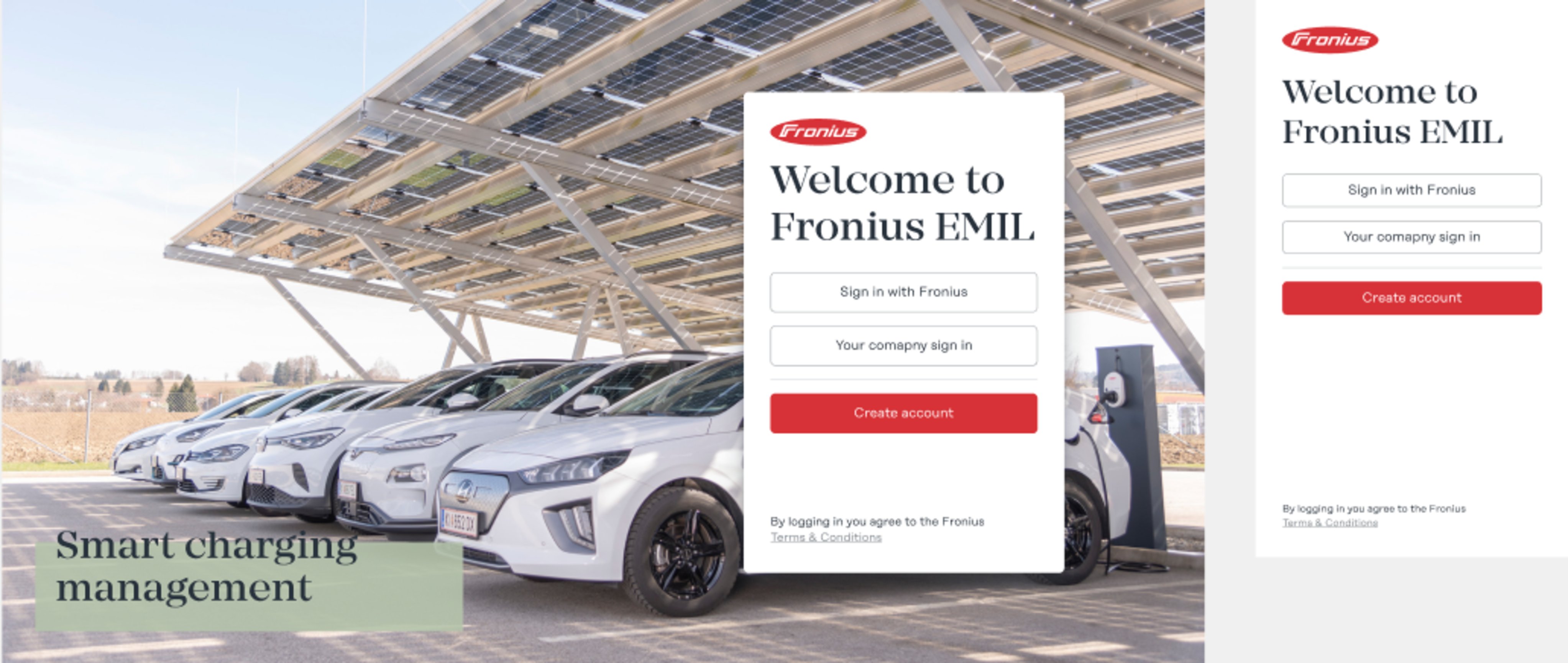
Sprache ändern
Die Benutzeroberfläche kann auf Deutsch und Englisch angezeigt werden.
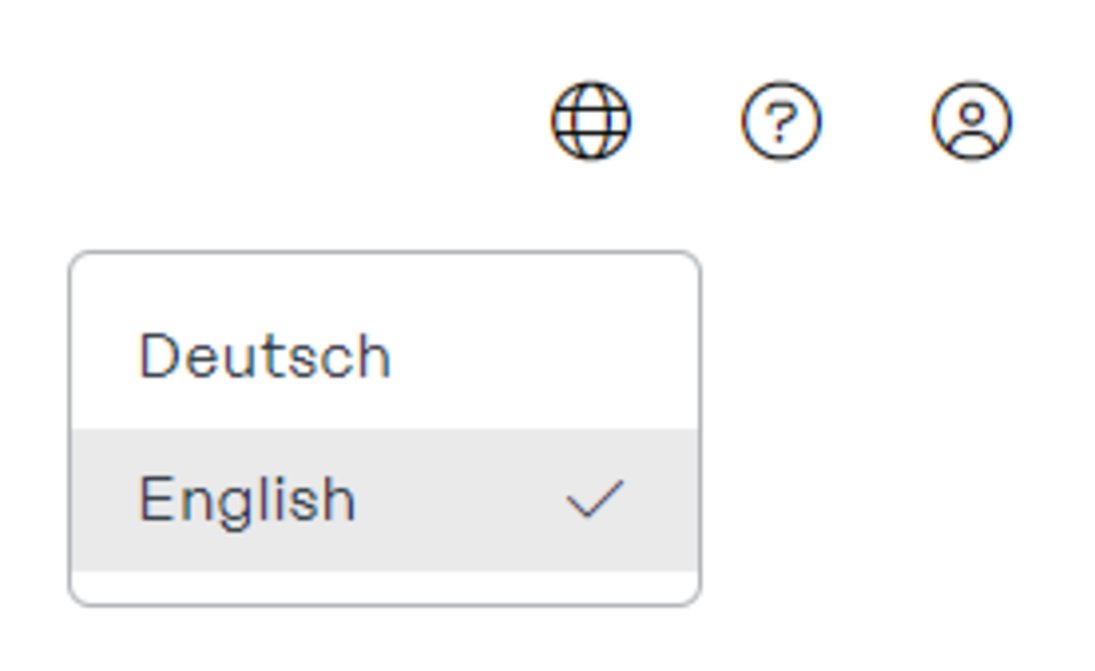
Kompatibilität
Die DC-Ladestation „Alpitronic Hypercharger DC“ ist kompatibel.
Fronius EMIL 5
Folgende Software-Funktionen sind vom Release Fronius EMIL 5 betroffen. (Stand: 08. 02. 2024)
Login
Die Anmeldung am System ist mit ihrem in Fronius EMIL definierten Firmen-Namen möglich. Der Firmen-Login kann vom System-Administrator festgelegt und bei Bedarf angepasst werden.
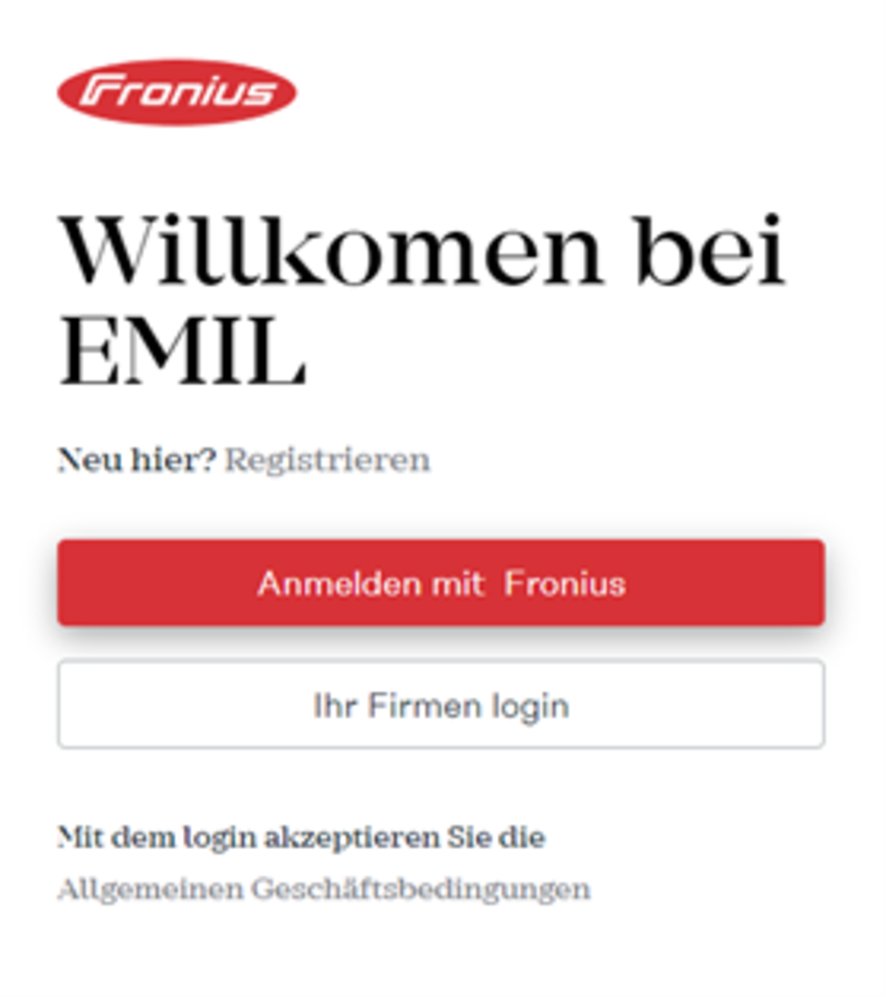
Benutzer Eingabefelder
Es stehen weitere Eingabefelder beim Anlegen eines neuen lokalen Benutzers (ladeberechtigte Person) zur Verfügung. Es können bis zu 3 weitere Informationen ergänzt werden, beispielsweise die Personalnummer, Kennzeichen oder Fahrgestellnummer. Für die Verrechnung werden die Daten auch beim Export von Ladesitzungen (als CSV oder XLSX) in jeweils einer zusätzlichen Spalte ausgegeben.